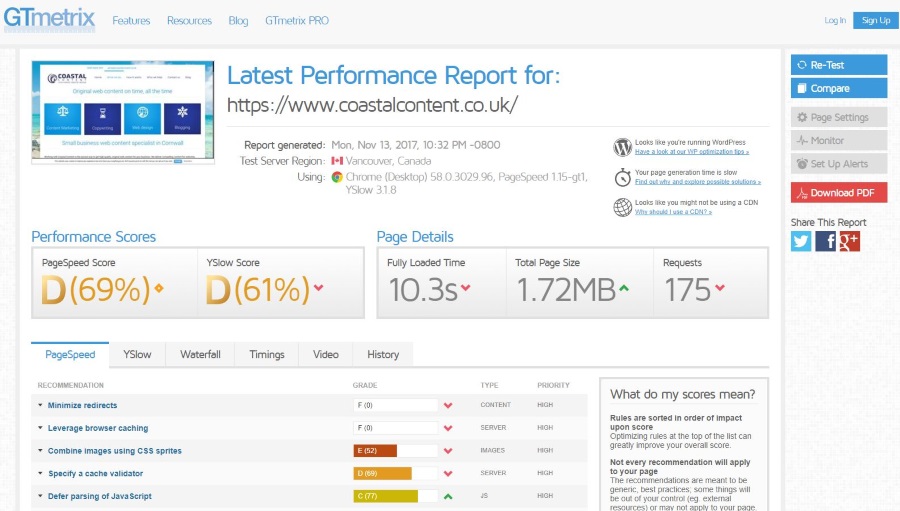Нужно узнать, как печатать документы с телефона iPhone X? Обязательно прочитайте информацию в этом руководстве, чтобы узнать, как это сделать.
Содержание
Не многие знают, что iPhone X можно использовать для печати документов и изображений на беспроводном принтере. Документы, которые iPhone X может печатать по умолчанию, включают электронные письма, файлы PDF, документы word, фотографии и многие другие форматы файлов.
К счастью, все программное обеспечение, необходимое для печати документов с iPhone X, поставляется из коробки. Это означает, что все, что вам нужно сделать, это убедиться, что используемый вами принтер является беспроводным и может использовать AirPrint. Для начала работы выполните следующие шаги.
Apple iPhone X Руководство по беспроводной печати
В этом руководстве мы объясним вам, как печатать по WiFi с iPhone X на принтере Epson, HP, Lexmark или принтере другой марки.
- Сначала откройте приложение, в котором находится файл или фотография, которую вы хотите распечатать. Затем нажмите значок общего доступа в приложении и найдите опцию «Печать».
- Нажмите кнопку печати
- Выберите принтер с поддержкой AirPrint в вашем регионе, которым вы владеете.
- Выберите, сколько копий вы хотите напечатать.
- Нажмите Печать.
После подключения iPhone X к беспроводному принтеру вы сможете редактировать различные настройки в пользовательском интерфейсе принтера.
Как печатать документы с iPhone X без проводов
Хотите распечатать документы, полученные по электронной почте? Вы можете сделать это на iPhone X без проводов. Для этого откройте приложение электронной почты, а затем найдите письмо, которое вы хотите распечатать.
Нажмите кнопку «Ответить», а затем нажмите «Печать». Если вы уже подключились к принтеру AirPrint, можно начинать процесс печати. Это так просто! Вам не нужно устанавливать драйвер принтера на iPhone X или выполнять какие-либо другие действия, кроме описанных в данном руководстве.
YouTube видео: Как распечатать документы с iPhone X
Вопросы и ответы по теме: “Как распечатать документы с iPhone X”
Как сделать печать с айфона на принтер?
**Печать с помощью AirPrint**1. Откройте приложение, из которого будет выполняться печать. 2. Чтобы найти функцию печати, нажмите в приложении кнопку «Поделиться» или либо кнопку «Действия» . 3. Прокрутите вниз и нажмите кнопку «Печать» или «Напечатать». 4. Нажмите «Принтер не выбран» и выберите принтер с поддержкой AirPrint.
Сохраненная копияПохожие
Как печатать с айфона на принтер без AirPrint?
Как печатать с Айфона без AirPrint1. Установите приложение на iPhone и зайдите в него. 2. Дайте необходимые разрешения и пропустите регистрацию. 3. Дайте разрешение на поиск устройств в локальной сети. 4. Включите Wi-Fi на принтере. 5. Нажмите «Добавить принтер» и выберите его в списке.
Можно ли подключить айфон к принтеру?
Принтер AirPrint можно подключить к сети Wi-Fi для беспроводной печати с компьютера Mac или устройств iPhone, iPad и iPod touch. Это общая информация, которая применима к любому принтеру AirPrint. Для получения подробных инструкций см. документацию по принтеру или обращайтесь к производителю.
Как с телефона отправить на печать на принтер?
Как добавлять и использовать принтеры1. Откройте на телефоне приложение “Настройки”. 2. Нажмите Подключенные устройства Настройки подключения Печать. 3. Выберите Добавить службу. 4. Укажите информацию о принтере.
Какой принтер работает с айфоном?
HP Envy 5540 - это беспроводной принтер, поддерживающий печать с iPhone, Ipad и iPod touch. Он имеет отличное качество печати как для черно-белой, так и для цветной печати.
Какой принтер подходит к айфону?
- Canon 16.
- HP 16.
- Xerox 7.
- Brother 2.
- Funtastique 0.
- Pantum 0.
- Epson 0.
- MyRiwell 0.